VLC Media Playerは、ここ数年人気のある選択肢です。 これはオープンソースであり、無料で使用でき、考えられるすべてのプラットフォームとオペレーティングシステムで機能します。 再生品質は実際には非常に驚異的であり、想像できるほぼすべての種類のファイルを再生します。
VLCは、最も包括的な機能セットを提供します。 無料で使いやすいプログラムなので、間違いなくそれを打ち負かすことはできません! それはあなたがあなたの字幕を同期させることを可能にし、複数のビデオとオーディオ機能を持ち、そしてDVDさえ再生します! 残念ながら、Mac OSではなく、VLCの再生体験に多数のスキン(背景)のいずれかを追加することもできます。 ただし、WindowsとLinuxのユーザーは幸運であり、VLCのルックアンドフィールをいつでも変更できます。
VLC Playerにはすべてのオプションがあり、多くの人がネイティブWebサイトではなくここでYouTubeビデオを再生することを選択するのも不思議ではありません。 そうすることは非常に簡単です。
VLCメディアプレーヤーでYouTubeビデオを再生する方法
まず、YouTubeにアクセスして、VLCでストリーミングするビデオを選択します。 ビデオのすぐ下で、 "共有" ボタンをクリックし、をクリックします "コピー。"これにより、ビデオのURLが強調表示され、クリップボードに保存されます。
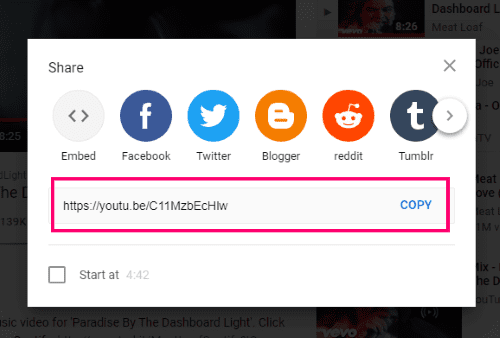
次に、VLCを開いてクリックします "メディア" その後 「オープンネットワークストリーム。」 次に、ビデオへのURLを入力するように求められます。 このビデオソースはYouTubeからのものである必要はないことに注意してください…それはあなたが選んだ任意のビデオソースからのものである可能性があります。
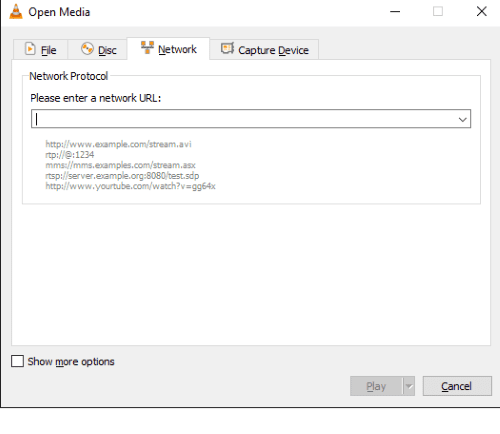
コピーしたURLを表示されたボックスに貼り付けて、 "演奏する。" ミートローフは、VLCプレーヤーのダッシュボードライトによるパラダイスを開始します。
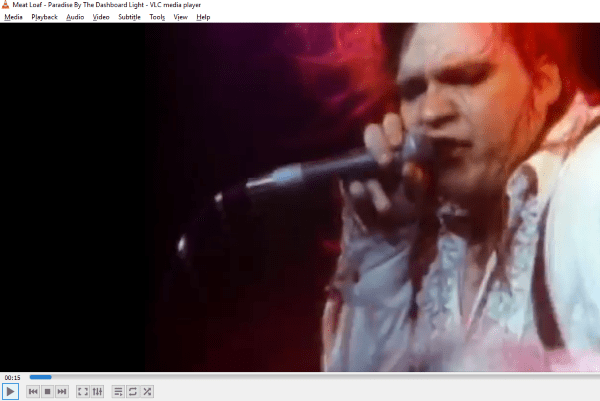
コンピュータにすでにたくさんの音楽がある場合は、先に進んでクリックしてください "メディア" その後 「複数のファイルを開く。」 VLC Playerに追加するすべての音楽をプレイリストとして選択します。プレイリストを保存、シャッフル、スキップして、さまざまな方法で好きなだけ楽しむことができます。
VLCビデオの品質を変更する
ビデオの再生の品質またはタイプを変更したい場合は、をクリックしてください 「ツール」 その後 "環境設定。" ポップアップウィンドウの左下にある、次の円をクリックします。 "全て。"
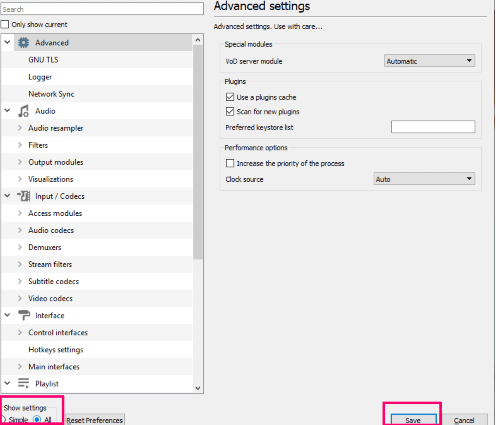
開く次のウィンドウで、 ”入力/コーデック” 左側のメニューの約半分を下ってクリックします。
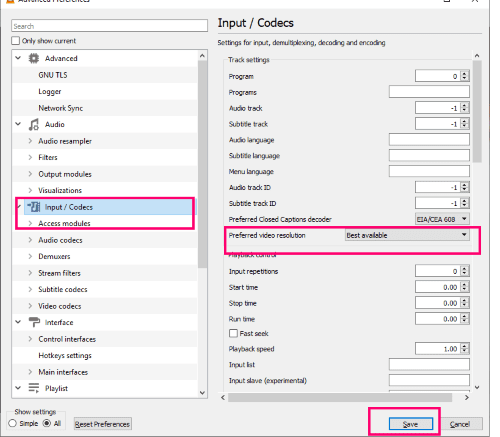
右側の画面の中央で、 「ビデオ解像度」 横にあるボックスのドロップダウン矢印をクリックします。 そこからお好みの設定を選択してください。 必ずクリックしてください "保存する" 変更を加えたとき。
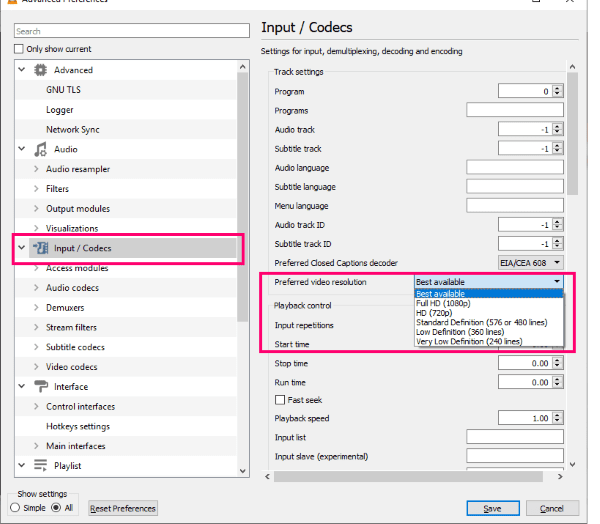
他にもたくさんの設定を試して知ってもらうことができるので、再生体験は常に1つです。 あなた 欲しいです。
VLCビデオプレーヤーの再生速度を変更する
VLCには、もう1つクールな組み込み機能があります。 それを素晴らしいものにしているのは、YouTube自体がそうしているという事実です いいえ これをネイティブに実行できるようにします。 作業中にバックグラウンドでポッドキャストやTEDトークを見たり聞いたりしているとしましょう。 必要に応じて、ビデオを1.2倍の速度で高速化できます。 その後、ビデオは少し速く再生されますが、それでも話を聞いて理解することができます。 聴きやすい速度に調整して、時間を大幅に節約できます。
速度を調整するには、プレーヤーの下部にあるタスクバーを右クリックして、[ "再生" その後 "スピード。" さまざまなオプションを試してみてください。 さらに、をクリックすると、この同じ機能にアクセスできます "再生" ビデオプレーヤーの上部で選択します "スピード。"
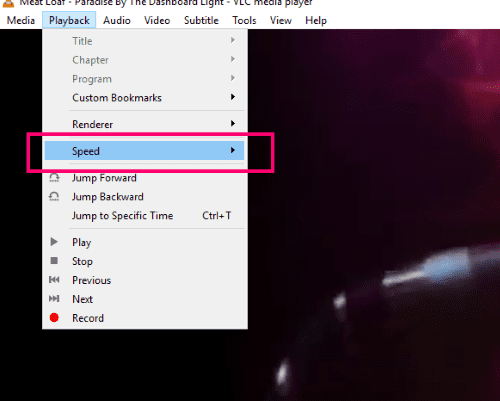
私はVLCVideo Playerを数年使用していますが、とても気に入っています。 試しましたか? どのくらいの頻度で使用しますか? 初めての場合、他にどのような質問に答えることができますか?
ハッピービデオ再生!